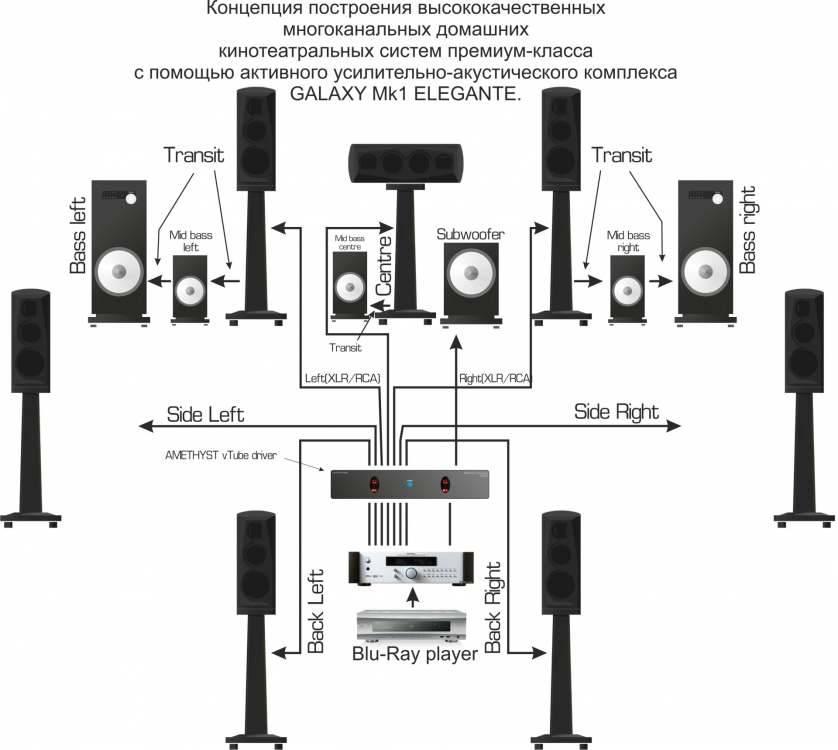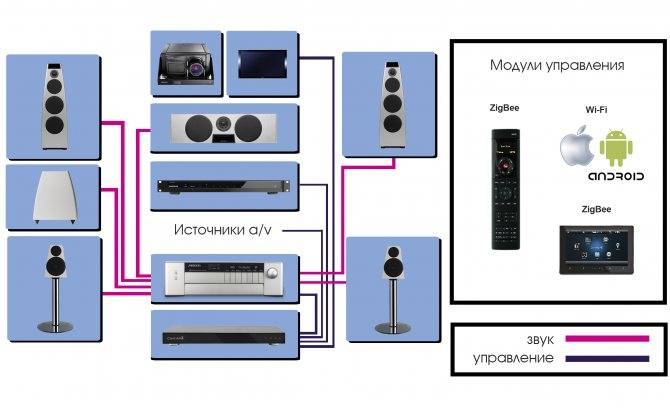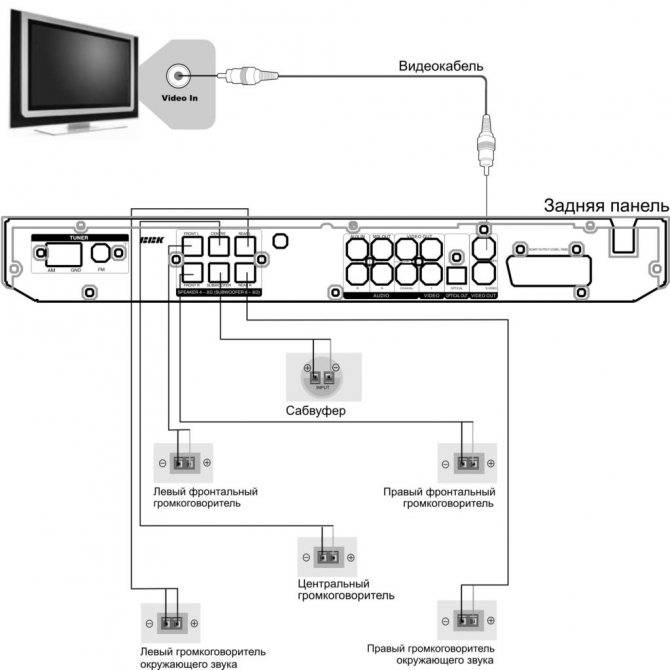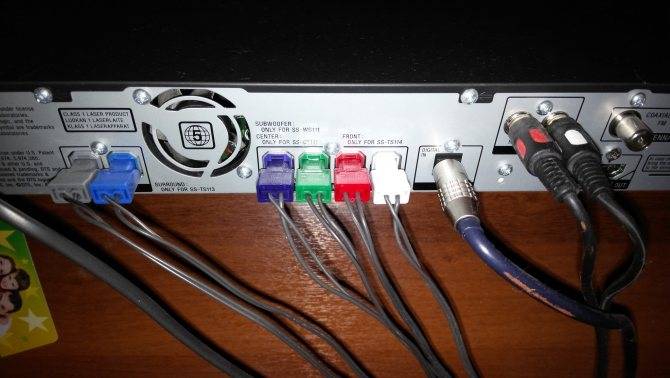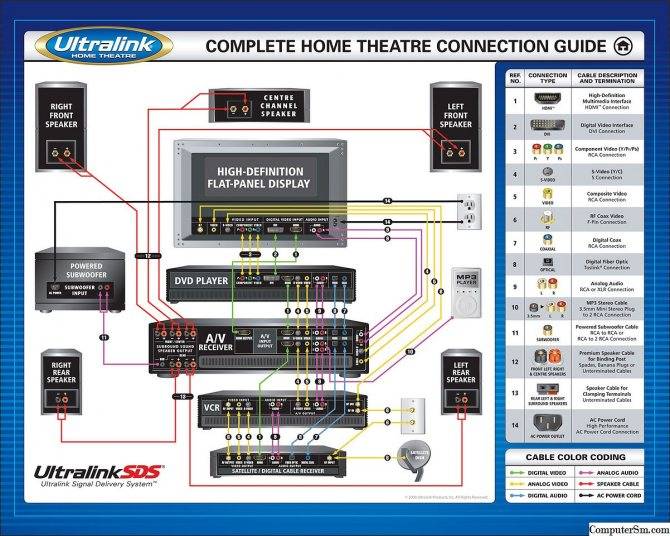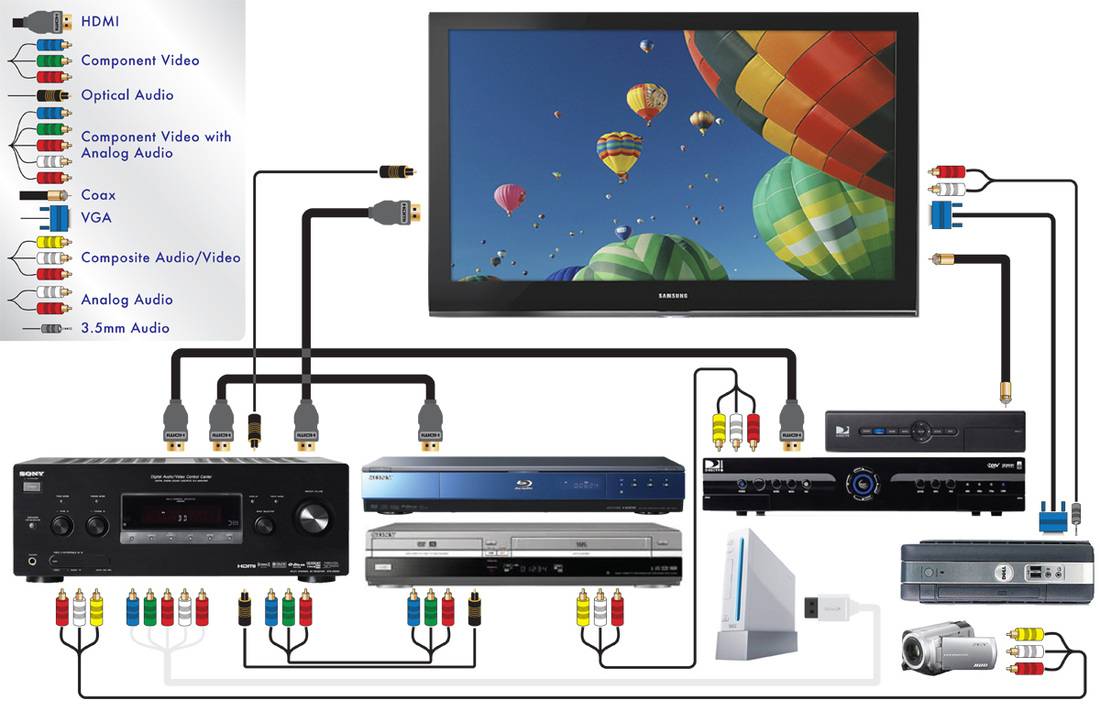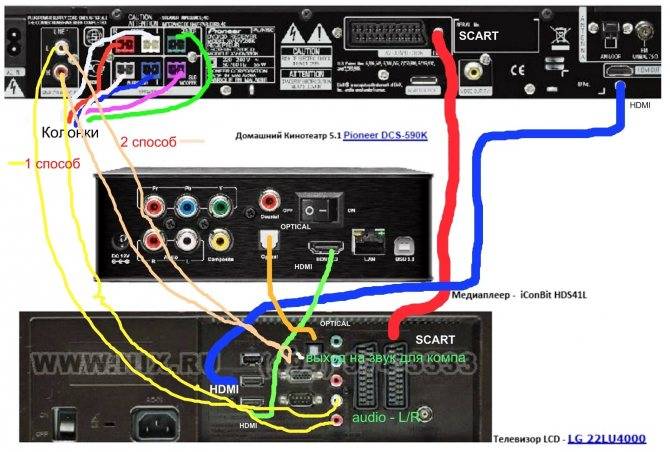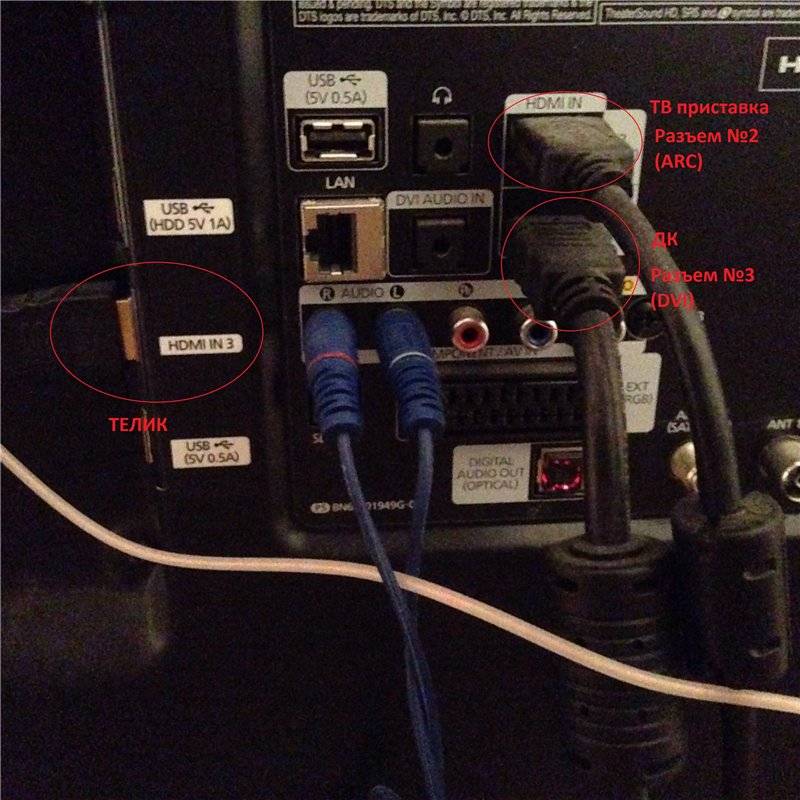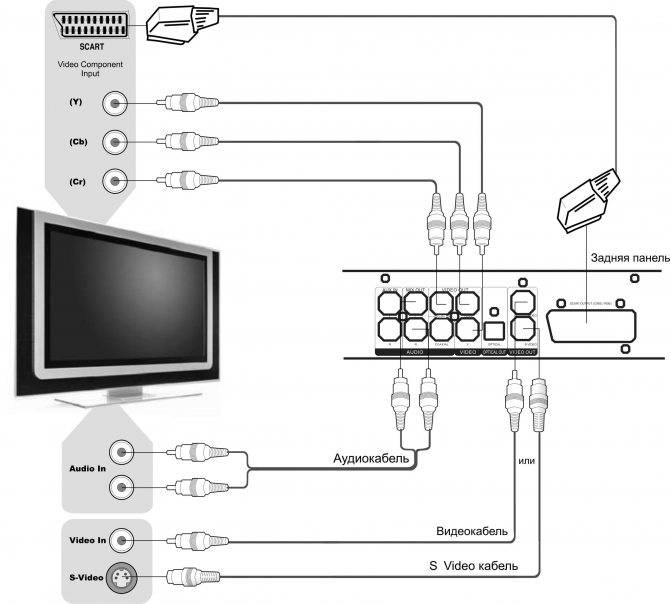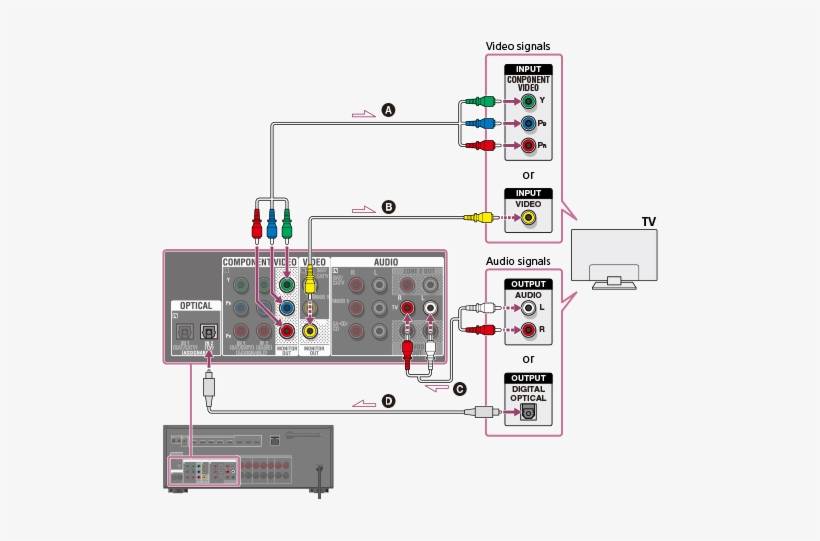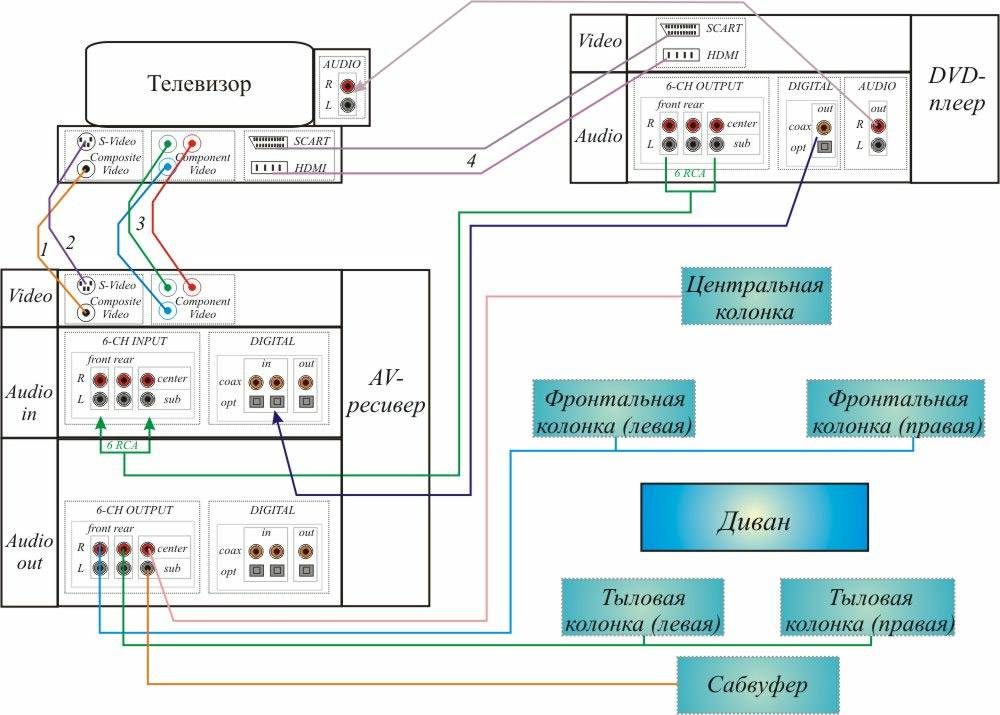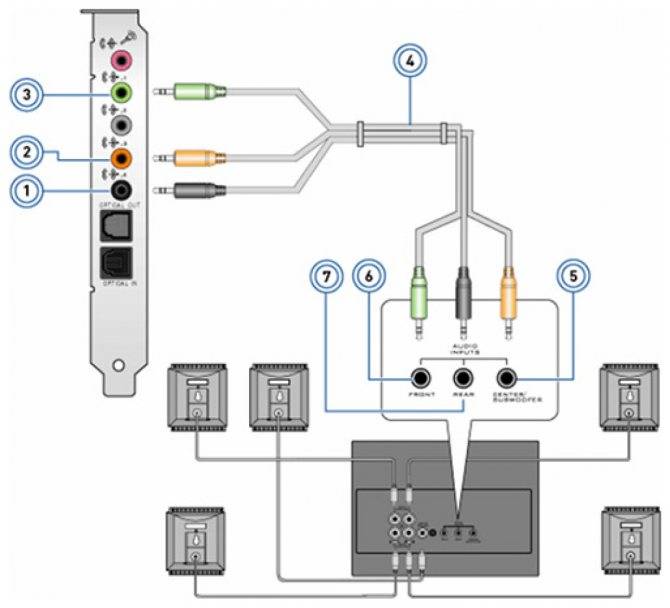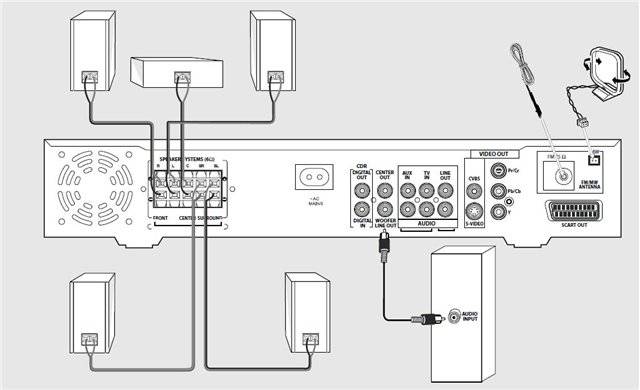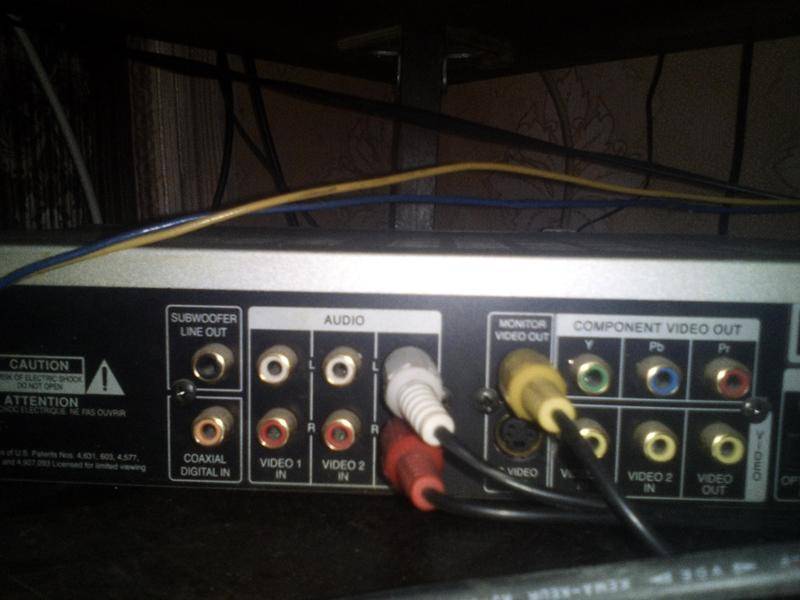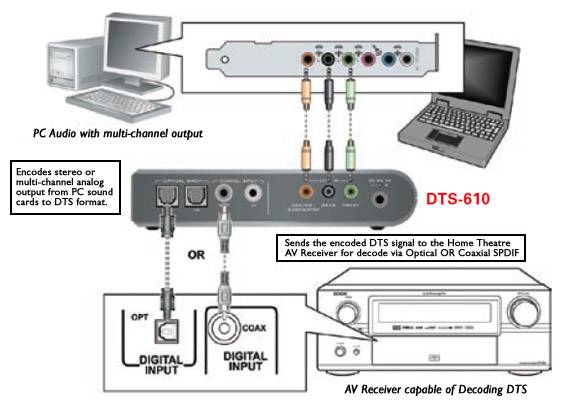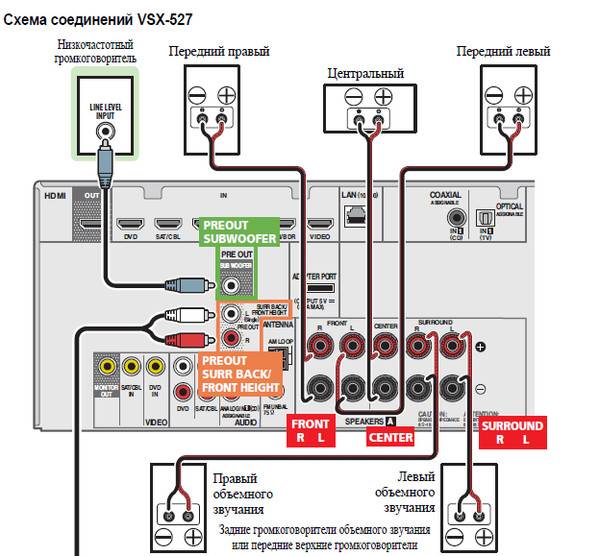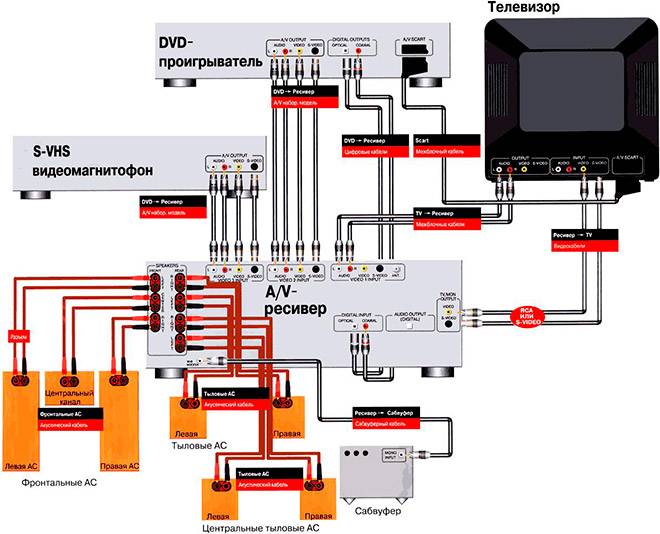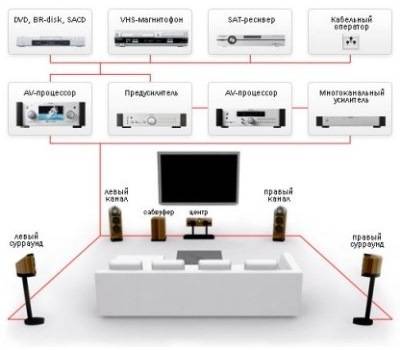Подбор необходимого кабеля
В тот момент, когда вы делаете выбор, обратите внимание на комплект шнуров, с которыми приобретается домашний кинотеатр. Обзор решений даже от ведущих производителей дает понять, что многие считают кабельную продукцию дополнительными аксессуарами
В этом случае они не утруждают себя ее поставкой в комплекте с оборудованием. К примеру, тот же популярный домашний кинотеатр «Сони» комплектуется шнуром HDMI только для Сингапура.

Зная об этом заранее, изучите возможности своего ТВ-приемника. Таким образом вы сможете сразу подобрать необходимый кабель для домашнего кинотеатра. Лучше это сделать в том же самом месте, где вы и приобретаете технику; это даст вам дополнительную гарантию его надежности. Как мы уже писали, по возможности следует выбирать цифровой вариант подключения. Экономить на кабеле для передачи сигнала не стоит: от него будет зависеть качество полученного вами сигнала и, соответственно, впечатления от просмотра.
Подключение домашнего кинотеатра
Под домашним кинотеатром пользователи подразумевают разные наборы устройств. Это либо многоканальная акустика, либо комплект из телевизора, плеера и колонок. Далее мы разберем два варианта:
- Как использовать ПК в качестве источника звука и изображения, подключив к нему телевизор и колонки.
- Как напрямую подключить имеющуюся акустику кинотеатра к компьютеру.
Вариант 1: ПК, телевизор и колонки
Для того чтобы воспроизвести звук на колонках от домашнего кинотеатра, потребуется усилитель, в качестве которого обычно выступает комплектный DVD-плеер. В некоторых случаях это может быть встроенный в одну из колонок, например, сабвуфер, модуль. Принцип подключения в обеих ситуациях идентичен.
- Поскольку разъемы ПК (3.5 miniJack или AUX) отличаются от тех, что расположены на плеере (RCA или «тюльпаны»), нам понадобится соответствующий переходник.

Штекер 3.5 мм подсоединяем к стереовыходу на материнской плате или звуковой карте.
«Тюльпаны» подключаем к аудиовходам на плеере (усилителе). Обычно такие разъемы обозначаются как «AUX IN» или «AUDIO IN».
Колонки, в свою очередь, включаются в соответствующие гнезда на DVD.
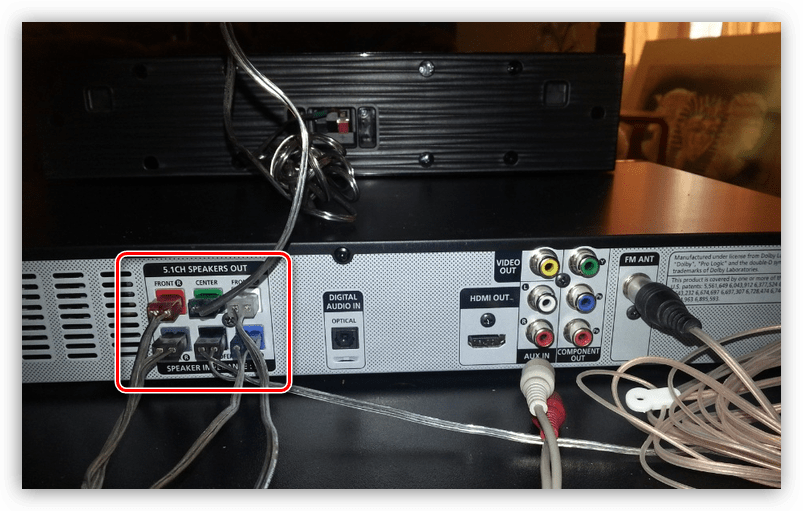
Для передачи изображения с ПК на телевизор требуется соединить их кабелем, тип которого определяется разновидностью имеющихся на обоих устройствах разъемов. Это могут быть VGA, DVI, HDMI или DisplayPort. Два последних стандарта также поддерживают передачу аудиосигнала, что позволяет пользоваться встроенными в «телек» динамиками без использования дополнительной акустики.
Если разъемы различаются, потребуется переходник, который можно приобрести в магазине. Нехватки таких устройств в розничной сети не наблюдается
Обратите внимание, что адаптеры могут отличаться по типу штекеров. Это вилка или «male» и розетка или «female»
Перед покупкой необходимо определить, какого типа гнезда присутствуют на компьютере и телевизоре.

Подключение осуществляется предельно просто: один «конец» кабеля включается в материнскую плату или видеокарту, второй — в телевизор.Таким образом мы превратим компьютер в продвинутый плеер.
Вариант 2: Прямое подключение колонок
Такое подключение возможно в том случае, если на усилителе и компьютере имеются нужные разъемы. Рассмотрим принцип действий на примере акустики с канальностью 5.1.
- Для начала нам потребуется четыре переходника с 3.5 мм miniJack на RCA (см. выше).
- Далее этими кабелями соединяем соответствующие выходы на ПК и входы на усилителе. Чтобы это сделать правильно, необходимо определить назначение разъемов. На самом деле все довольно просто: возле каждого гнезда прописана нужная информация.
- R и L (Right и Left) соответствуют стереовыходу на ПК, обычно зеленого цвета.
- FR и FL (Front Right и Front Left) подключаются к черному гнезду «Rear».
- SR и SL (Side Right и Side Left) – к серому с названием «Side».
- Центральные колонки и сабвуфер (CEN и SUB или S.W и C.E) включаются в оранжевый разъем.
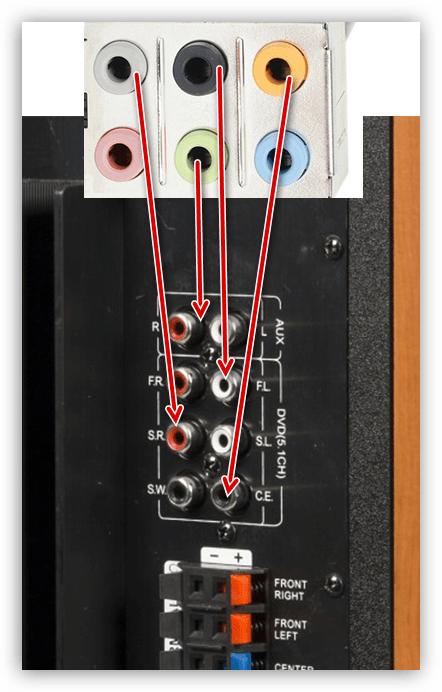
Если какие-то гнезда на вашей материнской плате или звуковой карте отсутствуют, то некоторые колонки попросту окажутся незадействованными. Чаще всего в наличии имеется только стереовыход. В этом случае используются входы AUX (R и L).
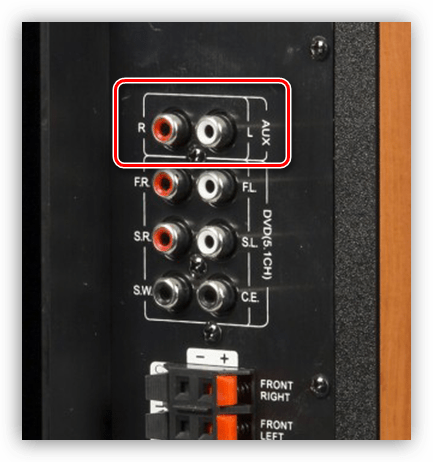
Стоит иметь в виду, что иногда, при подключении всех колонок 5.1, вход стерео на усилителе может не использоваться. Это зависит от принципа его работы. Цвета разъемов могут отличаться от указанных выше. Подробную информацию можно узнать из инструкции к устройству или на официальном сайте производителя.
Настройка звука
После подключения акустической системы к компьютеру может потребоваться ее настройка. Делается это с помощью программного обеспечения, включенного в комплект поставки аудиодрайвера, или стандартными средствами операционной системы.

Заключение
Информация, приведенная в данной статье, позволит вам использовать имеющуюся под рукой технику по ее прямому назначению. Процесс создания симбиоза домашнего кинотеатра с компьютером довольно прост, достаточно иметь в наличии необходимые переходники
Обращайте внимание на типы разъемов на устройствах и адаптерах, а при возникновении трудностей с определением их назначения читайте мануалы
ПОДКЛЮЧЕНИЕ 5.1 ОТ ДВД-ПЛЕЕРА К ЖК-ТЕЛЕВИЗОРУ
Особой громкости звука таким способом подключения колонок к компьютеру не добиться, выходная мощность будет в несколько Ватт, так как для пассивных динамиков требуется усилитель, но хотя бы избавите свои колонки от участи попасть в мусорное ведро. Подключение активной акустической системы для ПК довольно простое занятие, поэтому распространяться на эту тему не буду, но все-таки вопросы у многих возникают. Необходимо разобраться сколько выходов или гнезд имеет звуковая карта вашего компьютера. Как правило, современные встроенные звуковые карты позволяют использовать акутику 7.
Варианты подключения домашнего кинотеатра к компьютеру
Подключение домашнего кинотеатра к компьютеру может быть выполнено двумя способами. В первом случае ПК для вывода звуковой дорожки подключается к DVD плееру с подсоединенными колонками, а для передачи изображения – к телевизору через HDMI. Во втором случае акустика подсоединяется напрямую к компьютеру.
Компьютер, телевизор и колонки
Чтобы подключить домашний кинотеатр к компьютеру для вывода звука, потребуется ресивер, в качестве которого обычно выступает DVD или Blu-Ray проигрыватель. Это устройство получает целиком весь звуковой ряд, а затем делит его на составляющие и отправляет на каждую подключенную колонку соответствующий ее предназначению фрагмент.
В результате, если звук согласно событиям фильма звучит сзади, то и зритель услышит его с тыльных динамиков. Различные динамики предназначены для передачи разных аудиодорожек, так, например, голос будет слышен с центральной колонки над телевизором, а не сзади или сбоку. Это создает ощущение, что разговаривают люди на экране.
Сначала необходимо выполнить подключение колонок к ресиверу. Для этой цели чаще всего используется кабель, идущий в комплекте с акустикой.
Выход с маркировкой Front R и L используется для подключения фронтальных динамиков, Center – центральных, Rear или Surround – тыловых, Subwoofer – сабвуфера.
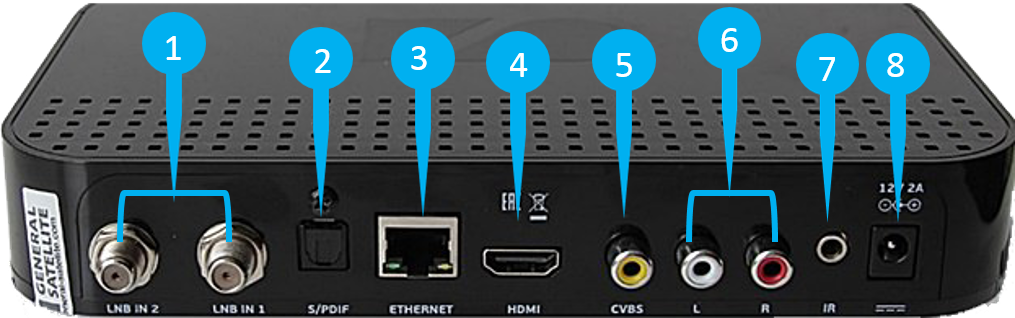
Следующий шаг – плеер подключается к компьютеру. Потребуется приобрести, если не идет в комплекте, кабель 2RCA (штекеры типа «тюльпан» красного и белого цвета) – mini Jack 3,5 мм (разъем для наушников).
Этот провод подключается штекером 3,5 мм в зеленый выход с маркировкой OUT на аудиокарте компьютера, используемый для вывода звука на наушники или стереоколонки. «Тюльпаны» подсоединяются к ресиверу во входы красного и белого с маркировкой IN.
Теперь необходимо подсоединить телевизор или монитор к домашнему кинотеатру. Для этого используются такие виды кабеля, как VGA, HDMI, DVI. Второй и третий типы провода более предпочтительны, т.к. передают изображение в максимально возможном качестве.
Кроме того, DVI и HDMI транслируют еще и аудиосигнал, поэтому звук при просмотре фильма можно просто передать на динамики телевизора, без использования домашнего кинотеатра. Если на компьютере и телеприемнике нет одинаковых разъемов, можно воспользоваться переходниками, например, DVI-HDMI.
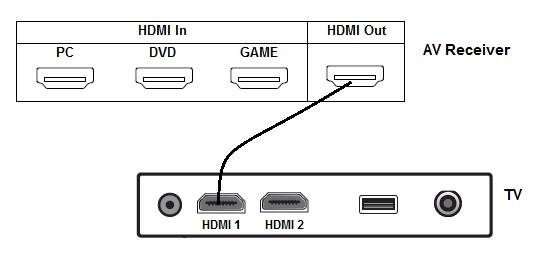
Для установки связи между техникой нужно кабелем соединить оба выключенных устройства, затем запустить их и в телевизоре в списке источников сигнала выбрать вход, к которому подключен компьютер. Если их несколько, не ошибиться поможет маркировка, которая обычно присутствует возле разъемов на тыльной или боковой панелях телеприемника.
При подключении кабелями HDMI и DVI аудиосигнал выводится напрямую на телевизор.
Чтобы передать его на домашний кинотеатр, можно соединить оптическим кабелем или HDMI вход на ресивере и выход на телеприемнике. Еще один вариант – соединить телевизор и колонки, подключенные к плееру, кабелем 2RCA-2RCA или 2RCA-mini Jack 3,5 мм. Если при подключении через HDMI нет звука, стоит убедиться, что оба устройства поддерживают стандарт ARC, позволяющий передавать звуковую дорожку с телеприемника на домашний кинотеатр.
Таким образом, при подсоединении через плеер на компьютере запускается фильм. Изображение выводится на тв, а звук – через ресивер на динамики домашнего кинотеатра.
Прямое подключение колонок
Если для компьютера пользователем приобреталась продвинутая звуковая карта 5.1 с рядом дополнительных каналов, использовать AV-ресивер для подключения необязательно. Все, что нужно – приобрести несколько переходников 2RCA-mini Jack 3,5 мм.
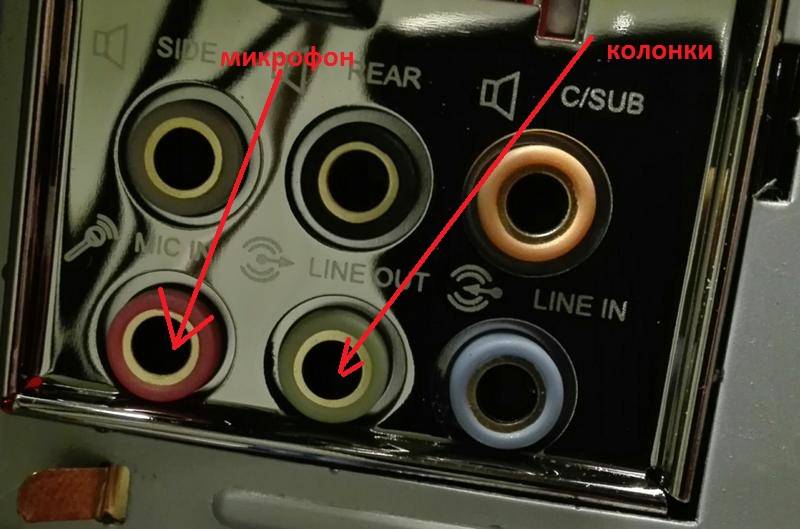
Далее к зеленому разъему на аудиокарте подключаются через переходник фронтальные колонки, к черному – тыловые, к оранжевому – центральная и сабвуфер. Чтобы подключить боковые динамики для систем 7.1, задействуется серый выход.
Нравится Не нравится Lexx_78 18 июл 2009
телевизор не сможет одновременно принимать цифровое и аналоговое аудио. Телик-то не знает,что сигнал снимается с DVI,вот и уходит в отказю
Garrik_K, извините усомнюсь, так как в инструкции к моему Samsung LE32m87BD четко сказано, что при использовании HDMI-HDMI дополнительный звуковой кабель не требуется, а если используется HDMI(DVI) переходник (как у меня), то аудиопоток подключается по R-Audio-L (2 RCA разъема). ЦИтата: «При использовании кабеля HDMI/DVI возможен соединение только через разъем HDMI2. Для соединения необходимо использовать адаптер DVI-HDMI, а также разъем R-Audio-L на DVI (RCA) для выхода звука». Если я не ошибаюсь, колокольчики RCA — канал аналоговый без вариантов.
В итоге пришлось завести 2RCA в AUX вход DVD-плеера. Так что сейчас есть звук (простое стерео) на 2 колонки и сабвуфер.
Жаль, что не удалось подвести звук напрямую на тв, т.к. телек смог бы обеспечить подачу звука в TS (true surround). Есди не поленюсь, то обращусь в службу поддержки Samsung, походу чего-то «недомутили» с этим разъемом в программном плане, может прошивку какую сделают.
Пошаговая инструкция подключения
В подключении нет особых сложностей.
- Найдите разъёмы на обоих устройствах для вашего кабеля.
- Подключите обе стороны (к кинотеатру и ноутбуку). Но будьте аккуратны, чтобы не повредить разъёмы.
- Включите кинотеатр и ноутбук.
- Укажите в настройках акустики источник сигнала (VGA или HDMI) и выберите его.
- Подтвердите соединение с кинотеатром на ноутбуке. обычно ноутбук сам загружает драйвер без ваших действий.
- Готово.
Подключить можно и другие контроллеры — мышь, клавиатура. Всё это не составит труда — просто найдите подходящий разъём на вашем оборудовании.
Надеемся наша информация была полезна. Будьте аккуратны с техникой!
Подключение домашнего кинотеатра
Под домашним кинотеатром пользователи подразумевают разные наборы устройств. Это либо многоканальная акустика, либо комплект из телевизора, плеера и колонок. Далее мы разберем два варианта:
- Как использовать ПК в качестве источника звука и изображения, подключив к нему телевизор и колонки.
- Как напрямую подключить имеющуюся акустику кинотеатра к компьютеру.
Вариант 1: ПК, телевизор и колонки
Для того чтобы воспроизвести звук на колонках от домашнего кинотеатра, потребуется усилитель, в качестве которого обычно выступает комплектный DVD-плеер. В некоторых случаях это может быть встроенный в одну из колонок, например, сабвуфер, модуль. Принцип подключения в обеих ситуациях идентичен.
- Поскольку разъемы ПК (3.5 miniJack или AUX) отличаются от тех, что расположены на плеере (RCA или «тюльпаны»), нам понадобится соответствующий переходник.

Штекер 3.5 мм подсоединяем к стереовыходу на материнской плате или звуковой карте.
«Тюльпаны» подключаем к аудиовходам на плеере (усилителе). Обычно такие разъемы обозначаются как «AUX IN» или «AUDIO IN».
Колонки, в свою очередь, включаются в соответствующие гнезда на DVD.
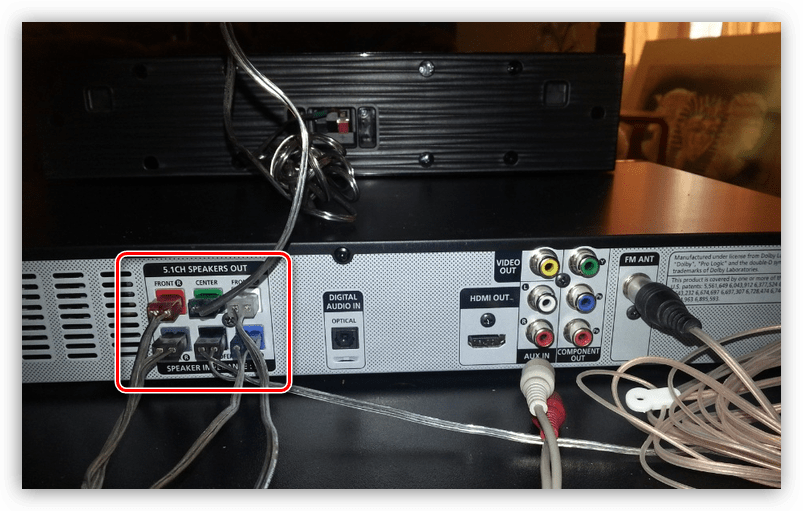
Для передачи изображения с ПК на телевизор требуется соединить их кабелем, тип которого определяется разновидностью имеющихся на обоих устройствах разъемов. Это могут быть VGA, DVI, HDMI или DisplayPort. Два последних стандарта также поддерживают передачу аудиосигнала, что позволяет пользоваться встроенными в «телек» динамиками без использования дополнительной акустики.
Если разъемы различаются, потребуется переходник, который можно приобрести в магазине. Нехватки таких устройств в розничной сети не наблюдается
Обратите внимание, что адаптеры могут отличаться по типу штекеров. Это вилка или «male» и розетка или «female»
Перед покупкой необходимо определить, какого типа гнезда присутствуют на компьютере и телевизоре.

Подключение осуществляется предельно просто: один «конец» кабеля включается в материнскую плату или видеокарту, второй — в телевизор.Таким образом мы превратим компьютер в продвинутый плеер.
Вариант 2: Прямое подключение колонок
Такое подключение возможно в том случае, если на усилителе и компьютере имеются нужные разъемы. Рассмотрим принцип действий на примере акустики с канальностью 5.1.
- Для начала нам потребуется четыре переходника с 3.5 мм miniJack на RCA (см. выше).
- Далее этими кабелями соединяем соответствующие выходы на ПК и входы на усилителе. Чтобы это сделать правильно, необходимо определить назначение разъемов. На самом деле все довольно просто: возле каждого гнезда прописана нужная информация.
- R и L (Right и Left) соответствуют стереовыходу на ПК, обычно зеленого цвета.
- FR и FL (Front Right и Front Left) подключаются к черному гнезду «Rear».
- SR и SL (Side Right и Side Left) – к серому с названием «Side».
- Центральные колонки и сабвуфер (CEN и SUB или S.W и C.E) включаются в оранжевый разъем.
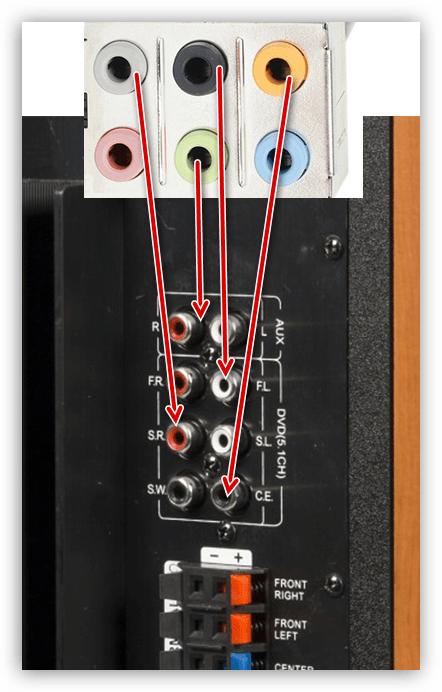
Если какие-то гнезда на вашей материнской плате или звуковой карте отсутствуют, то некоторые колонки попросту окажутся незадействованными. Чаще всего в наличии имеется только стереовыход. В этом случае используются входы AUX (R и L).
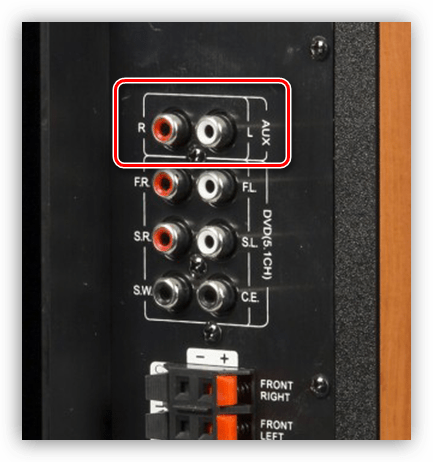
Стоит иметь в виду, что иногда, при подключении всех колонок 5.1, вход стерео на усилителе может не использоваться. Это зависит от принципа его работы. Цвета разъемов могут отличаться от указанных выше. Подробную информацию можно узнать из инструкции к устройству или на официальном сайте производителя.
Настройка звука
После подключения акустической системы к компьютеру может потребоваться ее настройка. Делается это с помощью программного обеспечения, включенного в комплект поставки аудиодрайвера, или стандартными средствами операционной системы.

Заключение
Информация, приведенная в данной статье, позволит вам использовать имеющуюся под рукой технику по ее прямому назначению. Процесс создания симбиоза домашнего кинотеатра с компьютером довольно прост, достаточно иметь в наличии необходимые переходники
Обращайте внимание на типы разъемов на устройствах и адаптерах, а при возникновении трудностей с определением их назначения читайте мануалы
Компьютер так плотно вошел в нашу повседневную жизнь, что заменил множество другой техники. Однако узкоспециализированные устройства обладают большими преимуществами, и по-прежнему остаются востребованными. Например, домашний кинотеатр идеально подходит для просмотра фильмов. В то же время, возможности обоих видов техники можно расширить за счет коммутации. Для этого нужно лишь знать, как подключить домашний кинотеатр к компьютеру, и сделать это правильно.

NAS или сетевое хранилище
Как вы уже знаете, NAS представляет собой массив из нескольких дисков, объединенных в RAID 0 или 1 для двухдисковых массивов и RAID 5 для трехдисковых и выше. Возможны и другие варианты RAID, но их реализация будет зависеть уже от конкретной модели NAS. Многие задумываются: «Какой именно NAS лучше выбрать для домашнего хранилища?». Выбор модели сетевого хранилища зависит от размера медиаколлекции, а также от потребностей в дополнительных сервисах для работы с контентом в NAS-накопителе, такие как облачное резервирование или удаленный доступ. Я сейчас готовлю статью по небольшому обзору четырехдисковых хранилищ. Она появится на сайте следом за этим материалом.
Выбор производителя NAS
В своей работе я использую NAS трех производителей: Synology, QNAP и Thecus. Все перечисленные мной выше возможности вы найдете в этих сетевых хранилищах. Если Вам необходим транскодинг (transcoding) видео, то к выбору модели NAS необходимо подойти очень внимательно, но о транскодировании видеопотока мы поговорим чуть ниже.
Выбор роутера для домашней сети
Роутер будет выполнять две основные функции:
Лучшим решением для подобных задач будет Wi-Fi роутер с поддержкой LAN1000 (гигабитная сеть) и протокола 802.11n, а лучше 802.11ac.
Совет. При наличии возможности подключайте все стационарные устройства в домашней сети (NAS, Desktop PC, Smart TV) кабелем, что позволит создать дополнительную надежность и пропускную способность для HD и Ultra HD видео высокой четкости. Если нет возможности подключить подобное устройство кабелем, то рекомендую использовать двухканальный Wi-Fi роутер стандарта 802.11n и выше.
Роутер должен иметь встроенный свитч на 4 порта и больше с поддержкой LAN1000 для подключения стационарных устройств. Вам также может потребоваться USB порт для подключения сетевого принтера,сетевого диска или USB-модема в качестве резервного интернета. Лучшие показатели в беспроводных сетях демонстрируют устройства с поддержкой Dual-Band, Tri-Band и MIMO. Что касается брендов, то я приверженец Asus, Netgear и Linksys. Только эти роутеры я использую при организации домашней сети у своих клиентов, если конечно не приходится работать с уже купленной техникой.
Cпособы подключения
В самом начале стоит заострить внимание на следующем факте. Множество моделей оборудования при коммутации требуют отключения от сети
Особенно, если они соединяются между собой кабелем HDMI.
HDMI
К сожалению, у старых телевизоров порт HDMI чаще всего отсутствует. Но у современных моделей их может быть несколько. Интерфейс HDMI называется цифроаналоговым по простой причине: по одному кабелю транслируется аудио и данные видео. Причем последние передаются в цифровом формате в высоком качестве.
Алгоритм подключения домашнего кинотеатра прост:
- в приставку или другое устройство воспроизведения кабель включается в порт с маркировкой OUT;
- другой конец кабеля вставляется в порт телевизора.
Для начала просмотра при помощи кнопки Source на пульте ДУ ТВ нужно выбрать порт, в который включен кабель HDMI. У отдельных моделей приемников это строго определенный разъем. Поэтому не помешает предварительно заглянуть в инструкцию к устройству.
Теперь нужно соединить телевизор с внешней акустикой. Она подключается интерфейсом, который есть у ТВ. Это могут быть аналоговые тюльпаны или цифровой оптический порт. Последний рекомендуется, если хочется получить лучшее качество звука.
При подключении внешней акустики полезно сверяться с инструкцией по эксплуатации ее ресивера. Информация в ней поможет правильно коммутировать каналы. То есть, не подключить центральный динамик системы объемного звучания на место бокового или не перепутать задние и передние колонки.
Оптоволоконный кабель
Оптический кабель как канал передачи аудио уже упоминался в предыдущем варианте коммутации. Недостаток такого метода трансляции один: по оптоволоконному кабелю передаются только аудио данные. Он может успешно применяться для внешней акустики.
При использовании оптоволокна необходимо подключить кабель одним концом в выходной порт телевизора, а другим — в ресивер домашнего кинотеатра. Обычно этого достаточно. Акустика автоматически обнаружит подключение к оптическому порту и начнет работать с его данными. Аудио передается в цифровом формате, это многоканальный звук.
Коаксиал
Коаксиальный кабель позволяет передавать многоканальный звук на домашний кинотеатр. Скорость данного канала ниже оптики. Кабель отличается прочностью и надежностью. Но от влияния помех до конца избавиться не удастся. Порт для коаксиального кабеля похож на антенный, за исключением резьбы на внешней части цилиндрического разъема.
Чтобы соединить акустику с телевизором, достаточно завинтить концевые коннекторы коаксиала на выходном разъеме ТВ и входном аудио ресивера. Кабель толстый, прочный, но при этом гнется без особых усилий.
RCA кабель
Аналоговый кабель со знакомыми всем разъемами — тюльпанами на концах способен стать единственной альтернативой при соединении, так сказать, устройств разного возраста. У домашнего кинотеатра давних годов выпуска может просто не быть других интерфейсов. Аналоговые порты пригодятся при подключении активной акустики. Пользователь может самостоятельно построить свой собственный домашний кинотеатр, используя несколько отдельных комплектов колонок.
У большинства телевизоров аналоговые порты есть как средство обеспечения обратной совместимости. По каждому кабелю транслируется один канал. Соответственно, у старого телевизора может быть единственный моно выходной порт. Или целая гребенка у современной модели для многоканального объемного звука.
Чтобы подключить домашний кинотеатр к ТВ, достаточно соединить между собой аналоговые порты. Они имеют различную цветовую маркировку, поэтому что-то напутать очень сложно. Точно так же поступают, если приходится использовать, например, старый видеомагнитофон в качестве источника видео.
SCART гребенка
Интерфейс SCART на данный момент устарел. По нему передается картинка в виде разделенного на цветовые каналы аналогового сигнала. Для звука предусмотрен только стерео формат. Поэтому на немногих современных ТВ найдется SCART гребенка. Равно как и на проигрывателях оптических дисков или мультимедиа плеерах.
Однако для коммутации старого оборудования SCART может стать приемлемым вариантом. Он позволяет получить сносное качество картинки и стерео звука. Подключение плеера к телевизору не отличается сложностью. Гребенки невозможно вставить в разъемы неправильно. Но как уже сказано, пользователю не будет доступен многоканальный звук и другие прелести современного медиа.
Способ 1. Не жалеем средств на качественный звук
Проще всего — купить многоканальный ресивер под свои предпочтения и нужды. Самый простой, самый эффективный. И самый всеядный.
Покупка даст разнообразные интерфейсы ввода-вывода для видео- и аудиосигнала, сможет самостоятельно декодировать файлы и станет центром домашней развлекательной системы. Всегда можно подобрать модель с необходимым количеством подходящих входов — и RCA в ресиверах живее всех живых.
Современные ресиверы поддерживают улучшенные алгоритмы распределения звука, в том числе Dolby Atmos, который умеет раскидывать любое число дорожек на любое число динамиков с учетом акустических свойств помещения.
Недостаток решения — стоимость. Она начинается от 10 тысяч рублей за б/у и от 30 тысяч за ресивер с поддержкой Dolby Atmos.
К тому же, ресиверы обладают внушительными габаритами. Хорошо, если место и интерьер позволяют. А если нет?
Обзор. Krell Vanguard Universal DAC. Самый универсальный ЦАП
Еще не так давно разница между сетевым плеером и ЦАПом была вполне очевидной – плеер предоставлял вам сразу аналоговый выход, и его вы могли подключить с одной стороны к вашей локальной сети, а с другой – к усилителю. ЦАП требовал отдельного цифрового источника, но предоставлял широкие возможности коммутации.
В обоих случаях мы имели некоторый компромисс, но при этом не представляли, какой из него выход. И вот не так давно стали появляться аппараты, которые нельзя назвать ни плеером, ни ЦАПом, в строгом смысле этого слова. Прогресс в миниатюризации цифровых источников и перевод их на ARM-платформу позволил разместить данный модуль прямо в корпусе ЦАП, не пожертвовав возможностями коммутации последнего.
Сегодня у меня на тесте как раз один из таких аппаратов – Krell Vanguard Universal DAC. И ключевое слово в названии этого ЦАПа – Universal, то есть, «универсальный». И это действительно один из самых универсальных аппаратов, которые мне приходилось видеть.